Як вимкнути чат для зустрічі в Zoom

Дізнайтеся, як вимкнути чат у Zoom або обмежити його використання. Ось корисні кроки для зручного використання Zoom.
Clipchamp став модним словом у спільноті редагування відео. Не знаєте, що таке Clipchamp? Продовжуйте читати!
У платформі Windows довгий час був відсутній професійний інструмент для редагування відео, оскільки програму Windows Movie Maker було припинено в 2012 році.
Можливо, ви минулого разу користувалися цією програмою в Windows XP, і з тих пір вона вам сподобалася, ви бажаєте чогось подібного в операційній системі Windows 11 або 10.
Microsoft намагається задовольнити користувачів операційної системи Windows новою зручною програмою для редагування відео, яка працює у веб-браузерах, ПК з Windows, смартфонах і планшетах.
Крім того, його інтерфейс користувача (UI) простий і містить деякі відомі функції Windows Movie Maker. Цей гучний додаток для редагування відео – Clipchamp.
Приєднуйтесь до мене, коли я оглядаю програму на багатьох платформах і поясню її стандартні функції, щоб допомогти вам почати роботу з Clipchamp.
Що таке Clipchamp?
Clipchamp розпочав свою діяльність як стартап у 2013 році. Його засновниками є Олександр Дрейлінг, Тобіас Рауб, Дейв Х’юітт і Сорен Балко. У 2014 році стартап офіційно запустив хмарний додаток Clipchamp для редагування та експорту відео.
Пізніше, коли його популярність зросла, Microsoft придбала стартап у 2021 році. Тоді Microsoft оновила додаток і опублікувала додаток Universal Windows Platform (UWP) для операційних систем Windows 11 і Windows 10 разом із хмарним додатком.
Чому Clipchamp на моєму комп’ютері?
Нещодавно корпорація Майкрософт почала постачати Clipchamp як вбудовану програму для редагування відео для всіх ПК з Windows 11 із останньою стабільною версією Windows 11 22H2 для завантаження та оновлень.
Для чого використовується Clipchamp?
Ви можете використовувати додаток для таких цілей:
Чи дійсно Clipchamp безкоштовний?
Найкраще в цій програмі для редагування відео те, що стандартні функції безкоштовні. Щоб користуватися програмою, вам не потрібна платна підписка чи будь-який план Microsoft 365.
Однак ви можете розблокувати потужні можливості редагування відео та створення вмісту, отримавши платну підписку за номінальну місячну або річну плату.
Чи є Clipchamp безкоштовним без водяного знака?
Можливо, ви бачили деякі програми для редагування відео, які дозволяють безкоштовно редагувати відео протягом кількох хвилин, а завантажений вміст також має водяний знак.
Але Clipchamp вільний від усіх таких вузьких місць. Він дозволяє безкоштовно імпортувати, редагувати та експортувати необмежену кількість відеовмісту без водяних знаків.
Чи можу я використовувати Clipchamp на мобільному пристрої?
Clipchamp — це програма для різних пристроїв. Ви можете використовувати його практично на будь-якому пристрої, підключеному до Google Play і App Store. Ви можете запустити програму, якщо пристрій не підключається до цього магазину програм, але може запускати такі веб-браузери, як Google Chrome або Firefox.
Не кажучи вже про те, що найновіші ПК з ОС Windows спеціально розроблені для використання з програмою Clipchamp.
Як отримати Clipchamp
Швидше за все, у вас уже є програма, якщо ви нещодавно оновили функції Windows до свого ПК. На ПК з Windows 11 або 10 виконайте наведені нижче дії, щоб перевірити, чи встановлено у вас Clipchamp:
Якщо ви не бачите програму, ось варіанти її завантаження або доступу до хмарної програми:
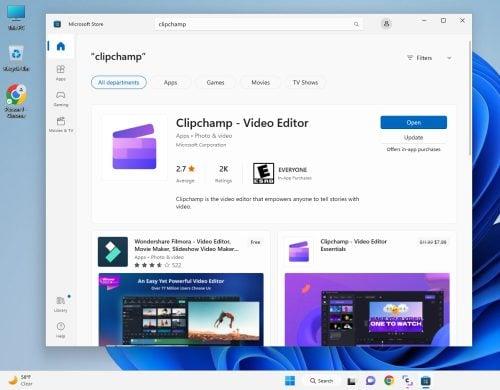
Отримайте Clipchamp у Microsoft Store
Незалежно від джерела програми, ви повинні зареєструвати обліковий запис Clipchamp. На ПК з Windows ви можете використовувати обліковий запис Microsoft 365. Інші варіанти реєстрації, доступні для цієї програми для редагування відео Windows 11:
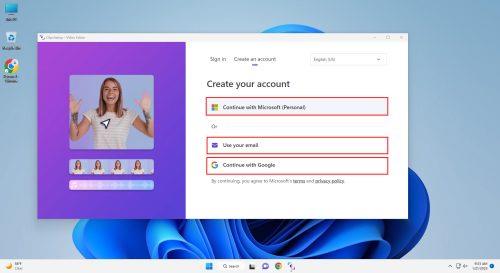
Отримайте доступ до програми Clipchamp, зареєструвавшись
Що таке Clipchamp Essentials?
Хоча Clipchamp є безкоштовним і не містить жодних завантажень із водяними знаками, він призначений лише для вмісту, який не містить преміум-функцій. Якщо ваше створене відео включає будь-який платний вміст, вам потрібно буде завантажити відео з водяним знаком із Clipchamp.
Не кажучи вже про те, що ви також не можете отримати доступ до таких преміум-функцій:
Якщо ви хочете випробувати всі преміум-функції Clipchamp, вам потрібно отримати підписку Essentials. Вартість підписки становить 11,99 доларів на місяць. Однак ви отримуєте величезну знижку, якщо купуєте річний план, який становить 119,99 доларів США на рік.
Що таке редактор Clipchamp?
Редактор Clipchamp — це місце, де відбувається магія створення вмісту. Він доступний через хмарну програму та програму Windows. Однак усі елементи інтерфейсу користувача однакові на обох платформах.
Ось функції та функції програми Clipchamp:
1. Дім
Дім має три розділи, а це:
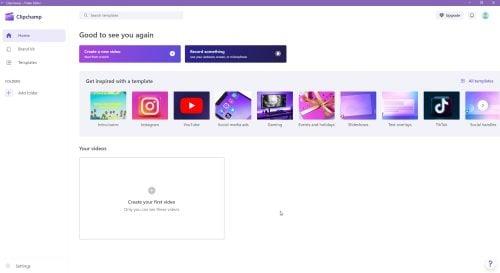
Що таке Clipchamp на головному екрані
2. Фірмовий комплект
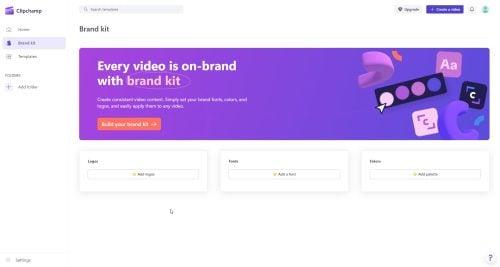
Що таке комплект Clipchamp the Brand
Набір Brand — це необхідний інструмент для вас, якщо ви професійний творець відеоконтенту. Ви повинні дотримуватися вказівок щодо створення вмісту бренду, як-от набір меню для кольорових палітр, шрифтів, стокових зображень, логотипів компаній, шаблонів інфографіки тощо.
Ви можете завантажити їх у розділі Brand kit. Тепер активи бренду у вас під рукою, коли ви використовуєте додаток. За допомогою кількох кнопок миші ви можете створити послідовний відеоконтент, який говорить про ваш бренд.
Отримавши платний план для Clipchamp, перейдіть до розділу Brand kit . Потім завантажте ці ресурси: логотипи, колірні палітри та шрифти.
Під час редагування або створення відео в Clipchamp Editor клацніть опцію Brand kit на навігаційній панелі ліворуч. Тепер відкриється меню «Набір брендів» із трьома папками « Шрифти » , «Кольори » та «Логотипи» .
Виберіть потрібні ресурси бренду з цієї папки та вставте їх у відео через часову шкалу.
3. Шаблони

Що таке шаблони Clipchamp
Шаблони Clipchamp допомагають створювати творчий вміст, не починаючи з нуля. Ви можете вибрати шаблон, який відповідає вашому змісту.
Відкрийте шаблон у відеоредакторі Clipchamp. Тепер просто налаштуйте його елементи, як-от шрифт, колір, стокові зображення, переходи тощо, щоб створити привабливі соціальні медіа чи бізнес-відео.
Ви можете додати аудіо або зображення до шаблону для розширеної персоналізації. Команда розробників Clipchamp у Microsoft постійно додає нові шаблони до бібліотеки. Наразі розділ шаблонів містить наступні теми відео:
4. Додати папку
Функція «Додати папку» може організовувати ваш відеовміст під різними іменами.
Таким чином ви зможете легко знаходити конкретні відео без пошуку в усьому вмісті на головному екрані.
5. Відеоредактор
Полотно редагування містить такі чотири розділи:
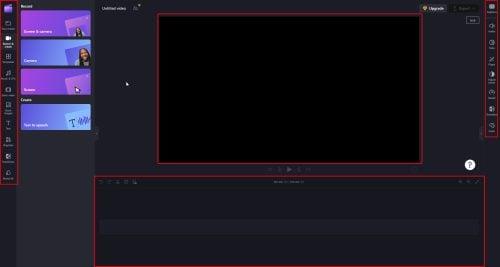
Що таке відеоредактор Clipchamp
Коли ви успішно створите відео та будете готові експортувати його як файл, натисніть кнопку «Експорт» у верхньому куті програми. Він запропонує вам три варіанти експорту відео. Це 480p , 720p і 1080p (HD) .
Якщо відео, яке ви збираєтеся експортувати, триває 15 секунд або менше, ви можете завантажити вміст у форматі GIF.
Як створити відео TikTok на Clipchamp
Створити відео TikTok на Clipchamp надзвичайно просто. Ось кроки:
Що таке Clipchamp: заключні слова
Це все про Clipchamp! Це новий додаток для редагування відео, який безкоштовно доступний у Windows 11.
Він набуває популярності у спільнотах для редагування відео, впливу на соціальні мережі, створення контенту, цифрового маркетингу та маркетингу брендів після того, як його додали як вбудовану програму у Windows 11.
Спробуйте програму Windows, якщо ви використовуєте Windows 11 або 10. Крім того, спробуйте веб-програму, до якої легко отримати доступ через Google Chrome, Edge або Firefox.
Якщо вам потрібно редагувати відео на ходу, як-от субтитри, додавання тексту, швидкі відеоефекти тощо, скористайтеся мобільними програмами для iOS та Android.
Далі створіть найкращий комп’ютер для редагування відео за вашим бюджетом і найкращі безкоштовні та обов’язкові редактори TikTok .
Дізнайтеся, як вимкнути чат у Zoom або обмежити його використання. Ось корисні кроки для зручного використання Zoom.
Дізнайтеся, як видалити непотрібні сповіщення Facebook та налаштувати систему сповіщень, щоб отримувати лише важливі повідомлення.
Досліджуємо причини нерегулярної доставки повідомлень на Facebook та пропонуємо рішення, щоб уникнути цієї проблеми.
Дізнайтеся, як скасувати та видалити повідомлення у Facebook Messenger на різних пристроях. Включає корисні поради для безпеки та конфіденційності.
На жаль, пісочниця Minecraft від Mojang відома проблемами з пошкодженими світами. Прочитайте наш посібник, щоб дізнатися, як відновити ваш світ та уникнути втрати прогресу.
Щоб знайти приховані чати Microsoft Teams, дотримуйтесь простих порад, щоб повернути їх у видимість і вести ефективну комунікацію.
Вам важко підключити свою консоль PS5 до певної мережі Wi-Fi або Ethernet? Ваша PS5 підключена до мережі, але не має доступу до Інтернету.
Вчасно надсилайте нагадування команді, плануючи свої повідомлення Slack, дотримуючись цих простих кроків на Android і deskrop. Тут ви знайдете корисні поради та кроки щодо планування повідомлень на Slack.
Telegram вважається одним із найкращих безкоштовних додатків для обміну повідомленнями з кількох причин, зокрема надсилаючи високоякісні фотографії та відео без стиснення.
Дізнайтеся, як вирішити проблему, коли Google Meet не показує вашу презентацію. Огляд причин та способів усунення несправностей.








